I dataset consentono di visualizzare in che modo funziona un'area. GeoPlanner consente di rilevare dataset su ArcGIS Online e Portal for ArcGIS o utilizzare strumenti di analisi spaziale per crearli. I dati consentono di comprendere un'area prima di iniziare un design o piano che modificherà un'area o di comprendere l'impatto di un piano o di un progetto su un'area.
GeoPlanner consente di visualizzare questi impatti assegnando o classificando valori di attributi all'interno di un dataset in una scala di idoneità. Ad esempio, per comprendere l'idoneità di un'area per escursioni a piedi, è possibile assegnare una classificazione a diverse località all'interno dell'area. In questo caso, la classificazione può presentarsi all'interno di una scala di cinque possibili valori. Le scale di cinque valori sono semplici da comprendere e consentono di differenziare. Nella seguente tabella, i tempi a piedi sono mappati a una scala di Max-Min. Questo consente di creare una scala di idoneità in cui Max indica una zona di massima idoneità e Min un'area di bassa idoneità per escursioni a piedi.
| Tempo (minuti) | Rango |
|---|---|
5 | Alto |
10 | Moderatamente alta |
15 | Media |
20 | Moderatamente bassa |
25 | Basso |
Il seguente grafico visualizza in che modo la scala precedente può essere applicata a un layer che è stato creato dallo strumento Crea aree tempo di percorrenza. 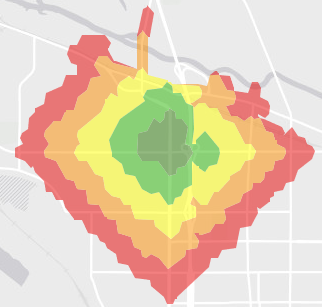
Le scale di idoneità hanno due scopi:
- Creare uno standard comune per confrontare valori tra dataset (layer) diversi.
- Semplificare e comprendere dati complessi raggruppando più valori in un numero minore di classi.
Classifica
GeoPlanner include uno strumento di classificazione per consente di costruire una scala di idoneità e visualizzarla all'interno dei dati. Lo strumento Classifica consente di mappare valori attributi a una scala da 1 a 9 che riflette idoneità o rischio. È possibile utilizzare lo strumento Classifica rispetto a quasi tutti i feature layer. Lo strumento consente di creare un nuovo elemento layer nell'organizzazione. È possibile utilizzare questo layer come un layer di valutazione nei grafici della dashboard GeoPlanner.
Nei seguenti passaggi viene descritto come utilizzare lo strumento Classifica.
- Nel riquadro Contenuti, fare clic sull'icona della chiave inglese accanto a un layer. Scegliere Classifica dal menu.
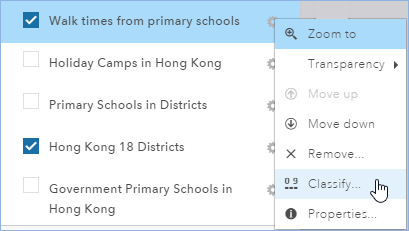
- Nella finestra di dialogo Classifica, fare clic su Uso di intervalli numerici.
- Fare clic su Seleziona un campo e scegliere un campo contenente dati numerici.
- Fare clic su un colore in ciascuna interruzione di classe per assegnare un valore attributo di input a un valore della scala di idoneità. Facoltativamente, fare clic su Inverti per cambiare l'ordinamento dei colori nelle scale cromatiche.
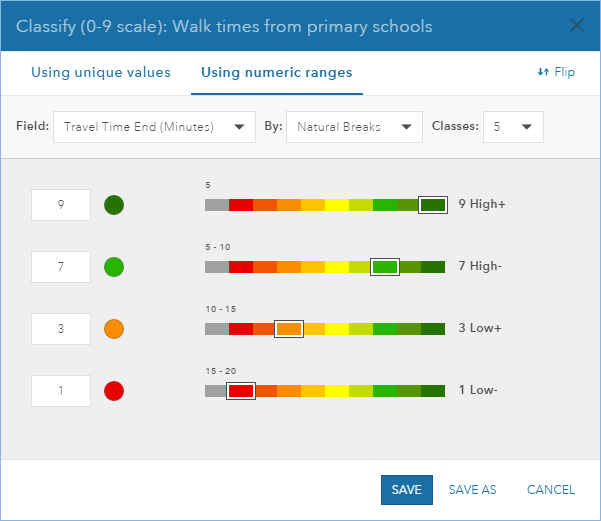
In questo grafico, lo strumento Classifica assegna 2019 valori di case medie proiettati a una scala di idoneità e assegna colori a tali valori della scala. I valori più bassi corrispondono alle tonalità di verde e implicano idoneità più elevata. I valori più alti corrispondono alle tonalità di arancione e rosso e implicano idoneità più bassa. - Fare clic su Salva con nome.
- Digitare un titolo e facoltativamente un riepilogo, una descrizione e i tag. Fare clic su Salva.
- Se lo si desidera, per utilizzare il layer creato nei passaggi da 1 a 6 come un layer di valutazione in un grafico del dashboard, eseguire i seguenti passaggi:
- Aprire il dashboard e passare a un grafico.
- Fare clic sull'icona dell'ingranaggio per visualizzare le proprietà di configurazione del grafico.
- Fare clic sull'elenco a discesa Layer valutato e scegliere il layer appena creato.
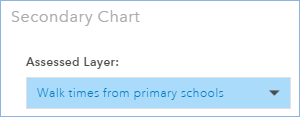
- Fare clic su Aggiorna.
In questo argomento e flusso di lavoro è stato descritto come lo strumento Classifica consente di creare un layer di valutazione per visualizzare idoneità o rischio.